Innhold
Grunnleggende
Introduksjon
4Easysoft iPhone Data Recovery vil hjelpe deg å gjenopprette dine feilaktig slettede data fra din iPhone/iTunes/iCloud. Den kan hjelpe deg med å gjenopprette det meste av tekst- og medieinnhold, inkludert kontakter, meldinger, anropslogg, kalender, notater, påminnelser, safaribokmerke, appdokument, WhatsApp-data, bildebibliotek, videoer, kamerarull, musikk osv. Den beste delen av 4Easysoft iPhone Data Recovery er å forhåndsvise alle slettede data og velge den du vil gjenopprette.

Registrere
Den nye versjonen av 4Easysoft iPhone Data Recovery støtter bare skanning av tapte data fra iOS-enheter, iTunes og iCloud. Du kan ikke starte datagjenopprettingsprosessen. For å få tilgang til alle funksjonene for å gjenopprette alle dataene dine, klikk på Kjøp -knappen øverst til høyre i menyen og velg ønsket lisens.
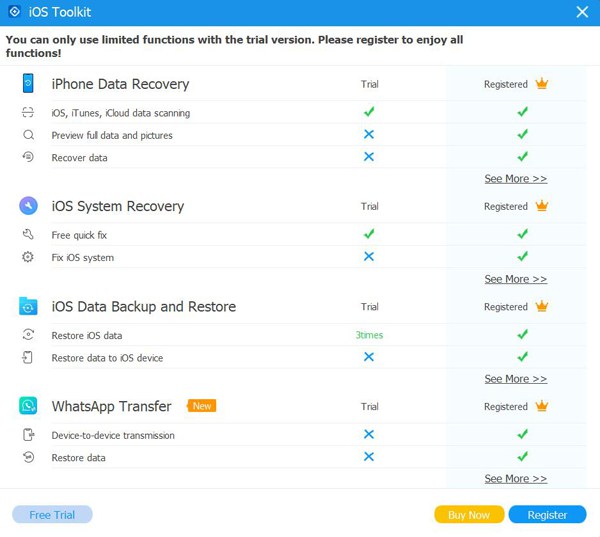
Etter at du har kjøpt fullversjonen, kan du klikke på Meny knappen og Registrere alternativet i hovedgrensesnittet. Klikk deretter på Registrere -knappen igjen etter iPhone Data Recovery. Bare skriv inn e-postadressen din og registreringskoden du mottok fra oss. Klikk til slutt på OK knappen for å aktivere fullversjonen.
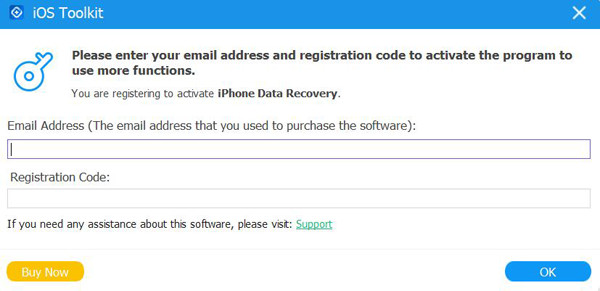
Preferanser
Klikk på Meny knappen og velg Preferanser -knappen for å endre utdatainnstillingene. Siden de gjenopprettede dataene først lagres på datamaskinen din, kan du velge ønskede mapper for lagring av gjenopprettede filer og sikkerhetskopierte data.
Under lagringsbaneinnstillingene kan du også endre oppdateringsinnstillingene. Kryss av Sjekk oppdateringene automatisk alternativ for å sikre at du får tilgang til nye funksjoner i tide. Du kan også slå på den automatiske oppdateringen når du avslutter programmet.
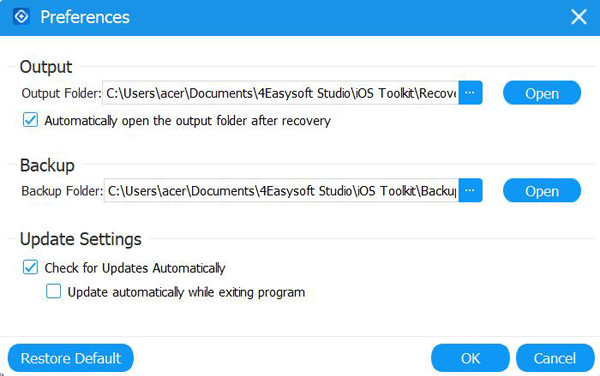
Gjenopprett data fra iOS-enhet
Denne modusen hjelper deg med å gjenopprette slettede data direkte fra iOS-enheten din. Sørg for at iTunes på datamaskinen din er oppdatert til den nyeste versjonen. Les deretter følgende trinn:
Trinn 1Start 4Easysoft iPhone Data Recovery på datamaskinen din, og koble deretter iOS-enheten til datamaskinen via USB-kabel. Hvis du bruker iOS 11 eller nyere-systemet, må du låse opp enheten og trykke på Tillit knappen på skjermen.

Steg 2Klikk på iPhone datagjenoppretting alternativet på hovedgrensesnittet og velg Gjenopprett fra iOS-enhet fanen. Klikk deretter på Start søk for å skanne alle slettede data på iOS-enheten din. Hvor lang tid skanneprosessen tar avhenger av filnummeret du har.

Trinn 3Etter det vil alle data klassifiseres i forskjellige filtyper og listes opp i programmet. Du kan dobbeltklikke på ønsket fil for å forhåndsvise den og deretter krysse av for å gjenopprette den. Til slutt klikker du på Gjenopprette for å begynne å gjenopprette alle de valgte filene samtidig.

Merk:
Hvis du vil gjenopprette de krypterte iTunes-sikkerhetskopifilene, vil du se et popup-vindu for å be om iTunes-sikkerhetskopipassordet. Du må angi passordet for å fortsette skanneprosessen.

Hvis du vil gjenopprette noen private og viktige data som anropshistorikk, safaribokmerke, kontakter osv. Fra iOS 13 eller nyere-systemet må du klikke på Kryptert skanning for å bekrefte operasjonen.

Gjenopprett data fra iTunes-sikkerhetskopi
Hvis du alltid sikkerhetskopierer iOS-enhetene dine via iTunes, kan du også gjenopprette slettede data fra iTunes-sikkerhetskopien. Du bør også sørge for at du har installert den nyeste versjonen av iTunes på Windows/Mac.
Trinn 1Åpne 4Easysoft iPhone Data Recovery og velg iPhone datagjenoppretting alternativet på hovedgrensesnittet. Velg deretter Gjenopprett fra iTunes Backup File modus, og alle synkroniserte enheter vises. Velg den du vil gjenopprette.

Steg 2Hvis du har kryptert iTunes-sikkerhetskopifiler, må du angi sikkerhetskopipassordet for å fortsette skanneprosessen.
Trinn 3Etter skanning kan du krysse av for alle ønskede data og filer i listen. Til slutt klikker du på Gjenopprette knappen for å begynne å gjenopprette data fra iTunes.

Gjenopprett data fra iCloud
Hvis du har aktivert iCloud-sikkerhetskopi på iOS-enheten din, er denne modusen også tilgjengelig for deg. Kjør først 4Easysoft iPhone Data Recovery og velg Gjenopprett fra iCloud knappen i venstre stolpe. Deretter kan du skrive inn Apple ID og passord for å logge på iCloud.
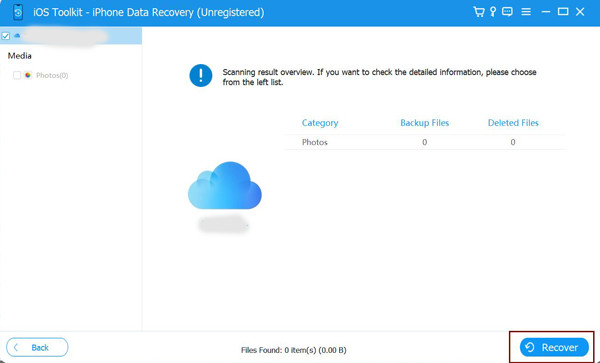
Merk: Hvis du har aktivert tofaktorautentisering på iOS-enheten din, må du trykke på Tillit knapp. Deretter vil en bekreftelseskode bli sendt på din iPhone/iPad, og du bør skrive den inn på datamaskinen.
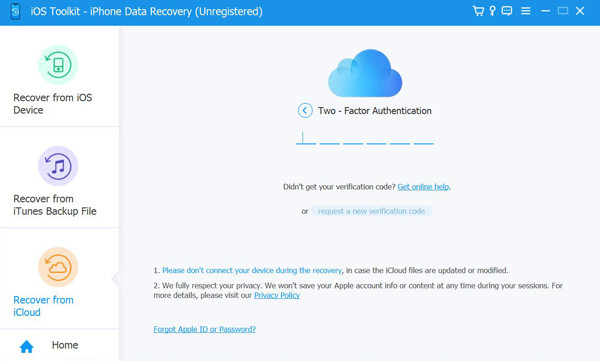
Det er to metoder for å gjenopprette data fra iCloud.
1. Gjenopprett all iCloud-sikkerhetskopi
Trinn 1Du kan velge iCloud-sikkerhetskopi mulighet for å gjenopprette alle sikkerhetskopier med forskjellige filtyper. Her kan du se all sikkerhetskopieringshistorikken, og du må velge en for å laste ned.
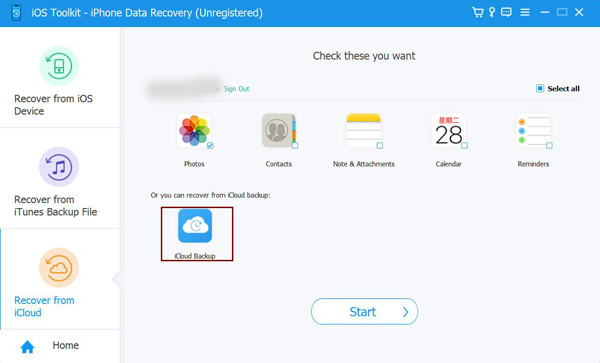
Steg 2 Etter å ha klikket på nedlasting knappen, kan du velge forskjellige filtyper å laste ned. Kryss av for de ønskede og klikk på Neste knapp.
Trinn 3Skanneprosessen vil starte, og de valgte filene vil bli oppført i programmet. Likevel, velg de ønskede dataene og klikk på Gjenopprette knappen for å begynne å gjenopprette fra iCloud.
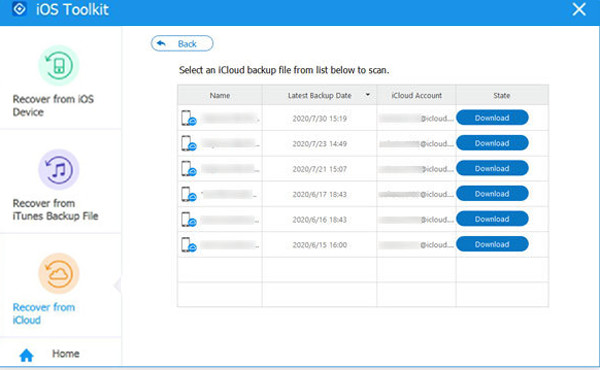
2. Gjenopprett valgte viktige data
Trinn 1Velg ønskede filer fra Bilder, Kontakter, Notater og vedlegg, Kalender og Påminnelser. Klikk deretter på Start knappen for å skanne data.
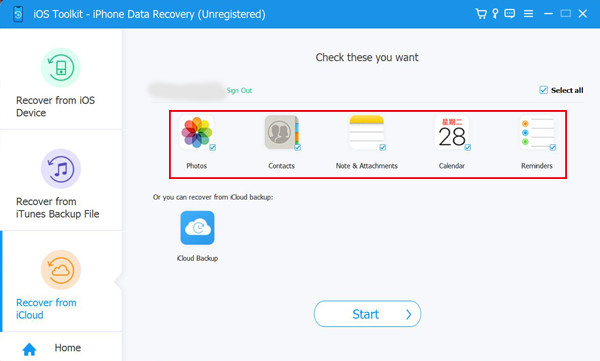
Steg 2 I løpet av noen få minutter vil dette programmet vise alle data i detalj for deg. Merk av for dataene du vil gjenopprette og klikk på Gjenopprette knappen for å starte prosessen. Hvis du velger kontaktdata, kan du også gjenopprette dem direkte til iOS-enheten din.
Slik gjenoppretter du alle iOS-data
Gjenopprett meldinger
- Gjenopprett slettede tekstmeldinger
- Gjenopprett WhatsApp-meldinger
- Gjenopprett slettede TikTok-meldinger
- Gjenopprett slettede meldinger på Discord
- Gjenopprett slettede talemeldinger
- Gjenopprett slettede meldinger på Messenger
- Se slettede meldinger på WhatsApp
Gjenopprett media (bilder, videoer, musikk osv.)
- Gjenopprett permanent slettede bilder
- Gjenopprett nylig slettede bilder
- Gjenopprett slettede videoer fra iPhone
- Gjenopprett slettede Instagram-bilder
- Gjenopprett slettede Facebook-videoer
- Forblir slettede bilder på iCloud
- Gjenopprett slettede bilder fra Snapchat
Gjenopprett appdata
- Gjenopprett slettede kalenderhendelser
- Gjenopprett slettet telefonsvarer iPhone
- Gjenopprett Gmail-e-poster
- Gjenopprett slettet Safari-historikk
- Gjenopprett slettede utkast på TikTok
- Gjenopprett slettede notater på iPhone
- Gjenopprett slettede Snapchat-minner
- Gjenopprett slettet anropshistorikk
 For Windows
For Windows For Mac
For Mac Gratis nettløsninger
Gratis nettløsninger
